Kako popraviti pogrešku aplikacije 0xc000007b
Miscelanea / / November 28, 2021
Kako popraviti pogrešku aplikacije 0xc000007b: 0xc000007b Pogreška aplikacije vrlo je česta pogreška koja se ponekad pojavljuje kada se pokušava pokrenuti neki Izravni X igre ili aplikacije. Većina korisnika prozora redovito se suočava s ovom pogreškom, ali ne znaju kako to trajno popraviti. Zapravo, može postojati mnogo razloga da se ova pogreška pojavi tako da ne postoji jedinstveni popravak, stoga ćemo govoriti o svim različitim popravcima za nju. Ali prije nego krenemo dalje, razgovarajmo o čemu se radi u ovoj grešci.
Aplikacija se nije mogla ispravno pokrenuti (0xc000007b). Kliknite OK za zatvaranje aplikacije.
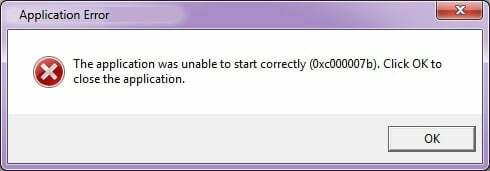
Što 0xc000007b Application Error zapravo znači?
Taj određeni kod pogreške odnosi se na nevažeći format slike. Međutim, kod pogreške obično znači da pokušavate pokrenuti program koji je namijenjen za rad sa 64-bitnim operativnim sustavom Windows, ali da imate samo 32-bitni OS. Postoji nekoliko drugih razloga zašto se to također može dogoditi, osobito ako znate da imate 64-bitni operativni sustav ili ste u prošlosti mogli pokrenuti program. Evo nekoliko koraka za rješavanje problema za ispravljanje pogreške aplikacije 0xc000007b.
Sadržaj
- Kako popraviti pogrešku aplikacije 0xc000007b
- Metoda 1: Pokrenite aplikaciju kao administrator
- Metoda 2: Pokrenite aplikaciju u načinu kompatibilnosti
- Metoda 3: Ponovno instalirajte aplikaciju
- Metoda 4: Provjera pogreške tvrdog diska
- Metoda 5: Ponovno instalirajte DirectX
- Metoda 6: Instalirajte ili popravite .NET Framework
- Metoda 7: Zamijenite 32-bitni xinput1_3.dll odgovarajućom verzijom
- Metoda 8: Ponovno instalirajte sve Microsoft Visual C++ runtime pakete
Kako popraviti pogrešku aplikacije 0xc000007b
Prije bilo kakvih promjena u sustavu provjerite je li stvoriti točku vraćanja, za slučaj da nešto krene po zlu.
Metoda 1: Pokrenite aplikaciju kao administrator
Desnom tipkom miša kliknite svoju aplikaciju i odaberite "Pokreni kao administrator“. Ponekad bi davanje administrativnih privilegija aplikaciji moglo riješiti ovaj problem. Ako davanje administrativnih privilegija riješi ovaj problem, uvijek biste mogli razmisliti o pokretanju svoje aplikacije s njom.
Da biste to učinili, desnom tipkom miša kliknite ikonu aplikacije i kliknite na Svojstva, Odaberi kompatibilnost karticu i označite "Pokrenite ovaj program kao administrator.“

Metoda 2: Pokrenite aplikaciju u načinu kompatibilnosti
Ponekad pokretanje aplikacije u načinu kompatibilnosti može popravi grešku aplikacije 0xc000007b jer je moguće da aplikacija nije kompatibilna s novijom verzijom sustava Windows. Pogledajmo kako to učiniti:
1. Desni klik na ikonu aplikacije i kliknite na Svojstva.
2.Odaberite kompatibilnost karticu i kliknite na "Pokrenite alat za rješavanje problema s kompatibilnošću.“
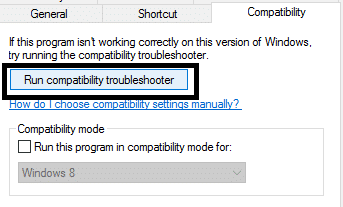
3. A zatim odaberite “Pokušajte s preporučenim postavkama” nakon čega možete testirati svoju aplikaciju ili jednostavno pritisnuti sljedeći.

4. A ako vam gore navedeno nije uspjelo, možete ručno odabrati način kompatibilnosti i s padajućeg izbornika odabrati "Windows XP.“
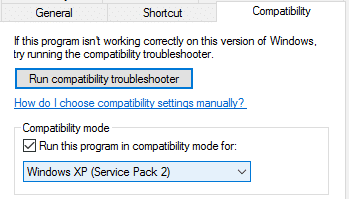
Metoda 3: Ponovno instalirajte aplikaciju
Deinstalirajte aplikaciju i zatim je ponovo instalirajte, ali prije toga morate slijediti sljedeće:
1. Instalirajte aplikaciju na sistemsku particiju (C:) jer aplikacija može vratiti pogrešku ako je instalirana na logičkoj particiji.
2. Biti siguran za isključite svoj antivirusni program prije instalacije. [Bilješka: skenirajte svoju programsku datoteku prije isključivanja antivirusnog programa]
Metoda 4: Provjera pogreške tvrdog diska
Do Popravi pogrešku aplikacije 0xc000007b trebali biste redovito provjeravati vaš tvrdi disk na greške. Sve što trebate učiniti je slijediti ove korake:
1. Desnom tipkom miša kliknite gumb za početak i odaberite "Naredbeni redak (Admin).“

2. Tip chkdsk c: /f /r i pritisnite enter.
3. Od vas će se tražiti da zakažete skeniranje dok je pogon C u upotrebi, upišite Y da biste zakazali skeniranje i pritisnite enter.
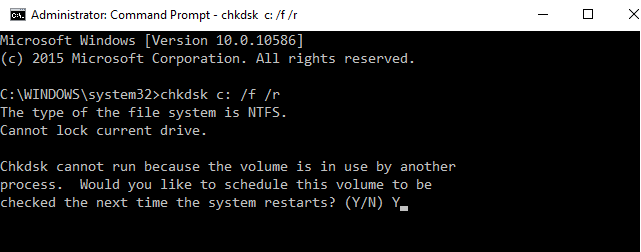
Sada kada ponovno pokrenete Windows, on će provjeriti disk tijekom ponovnog pokretanja sustava i to će sigurno popraviti grešku aplikacije 0xc000007b.
Metoda 5: Ponovno instalirajte DirectX
Kako biste izbjegli grešku aplikacije 0xc000007b, uvijek biste trebali ažurirati svoj DirectX. Najbolji način da provjerite imate li instaliranu najnoviju verziju je da preuzmete DirectX Runtime Web Installer s Microsoftova službena web stranica.
Metoda 6: Instalirajte ili popravite .NET Framework
.NET Framework može uzrokovati brojne pogreške i probleme ako se ne ažurira redovito. Da biste bili sigurni da imate najnoviju verziju posjetite ovdje. Ako već imate najnoviju verziju .NET Frameworka, instalacijski program će vam ponuditi da popravite .NET Framework u izvorno stanje. Ako ne riješi grešku aplikacije 0xc000007b, nastavite čitati!
Metoda 7: Zamijenite 32-bitni xinput1_3.dll odgovarajućom verzijom
0xc000007b Pogreška aplikacije nastaje kada se datoteka xinput1_3.dll ošteti ili prepiše drugom verzijom koja je nekompatibilna. Za zamjenu 32-bitnog xinput1_3.dll odgovarajućom verzijom slijedite ove korake:
1. Preuzmite 32-bitni xinput1_3.dll datoteku i raspakirajte je.
BILJEŠKA: Prije nego što bilo što učinite, prvo sigurnosno kopirajte svoju izvornu datoteku xinput1_3.dll (koja bi trebala biti nalazi se ovdje: C:\Windows\SysWOW64) i ako nešto nije išlo kako je planirano, uvijek to možete vratiti leđa.
2. Kopirajte izvađenu datoteku xinput1_3.dll, a zatim idite na C:\Windows\SysWOW64 i zalijepite tu datoteku.
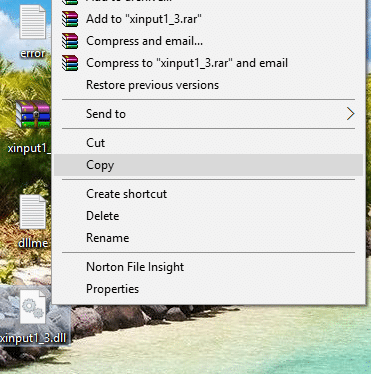
3. Ako se to od vas zatraži, opciju kopirajte i zamijenite.
Metoda 8: Ponovno instalirajte sve Microsoft Visual C++ runtime pakete
Paketi za izvršavanje Microsoft Visual C++ bitan su dio pokretanja Windows aplikacija pa njihova ponovna instalacija može popraviti pogrešku aplikacije 0xc000007b. Visual C++ paketi imaju 32-bitnu i 64-bitnu verziju i oba su jednako važna.
Bilješka: Prije nego što slijedite bilo koji od navedenih koraka, obavezno je stvoriti točku vraćanja sustava u slučaju da nešto pođe po zlu i lako se možete vratiti u prethodno stanje. Ako ne znate kako to učiniti, pročitajte moj prethodni post na kako stvoriti točku vraćanja sustava.
1. Prvo idite na upravljačku ploču i kliknite na Deinstalirajte program.

2. Sada potpuno uklonite sve Microsoft Visual C++ paketi s vašeg računala. Nakon toga ponovno pokrenite računalo.
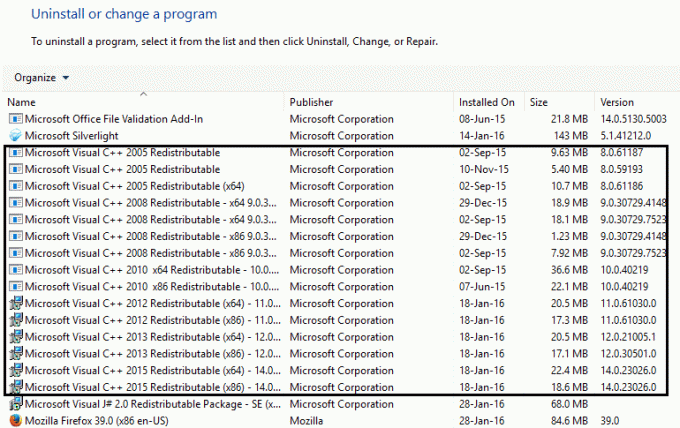
3. Kada se vaš sustav ponovno pokrene, nijedan od paketa neće biti tamo, idite na Microsoftovu službenu stranicu za preuzimanje ovdje
4. Preuzmite i instalirajte svaki od njih, a ako se neki od njih ne uspiju instalirati, zanemarite ih i instalirajte sljedeći. Vaše računalo će se ponovno pokrenuti nekoliko puta tijekom instalacije, stoga budite strpljivi.
Možda ti se također svidi:
- Kako popraviti nedostatak memorije na računalu
- Popravite Nemogućnost instaliranja ažuriranja upravljačkog programa putem GeForce Experiencea
- Kako popraviti MMC nije mogao stvoriti Snap-in
- Kako popraviti COM Surogate je prestao raditi
To je to što ćete lako moći popravi grešku aplikacije 0xc000007b ali ako još uvijek imate pitanja, slobodno komentirajte i mi ćemo vam se javiti.



